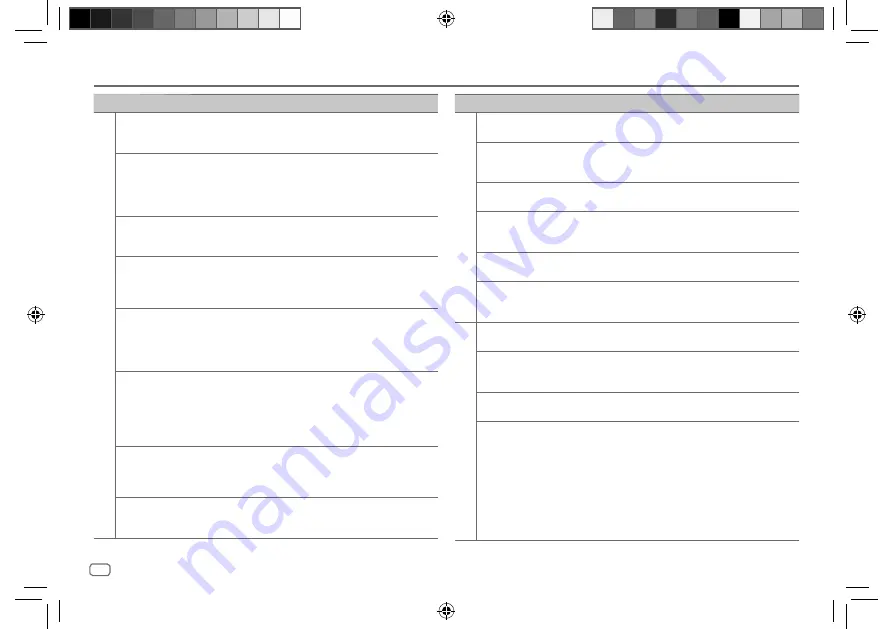
36
FRANÇAIS
Data Size:
B6L (182 mm x 128 mm)
Book Size:
B6L (182 mm x 128 mm)
Guide de dépannage
Symptôme
Remède
Bluet
ooth®
Aucun périphérique Bluetooth
n’est détecté.
• Faites de nouveau une recherche à partir du périphérique
Bluetooth.
• Réinitialisez l’appareil. (Page 4)
Le pairage Bluetooth ne peut
pas être réalisé.
• Assurez-vous que vous avez entré le même code PIN pour
l’appareil et le périphérique Bluetooth.
• Supprimez les informations de pairage pour cet appareil et le
périphérique Bluetooth, puis effectuez de nouveau le pairage.
(Page 15)
Un écho ou du bruit est
entendu pendant une
conversation téléphonique.
• Ajustez la position du microphone. (Page 15)
• Cochez le réglage
[ECHO CANCEL]
. (Page 17)
Le son du téléphone est de
mauvaise qualité.
• Réduisez la distance entre cet appareil et le périphérique
Bluetooth.
• Déplacez la voiture dans un endroit où vous pouvez obtenir un
meilleur signal de réception.
La méthode d’appel vocal ne
réussie pas.
• Utilisez la méthode d’appel vocal dans un environnement plus
calme.
• Réduisez la distance au microphone quand vous dites le nom.
• Assurez-vous que la même voix que la voix enregistrée est
utilisée.
Le son est interrompu ou
saute pendant la lecture d’un
lecteur audio Bluetooth.
• Réduisez la distance entre cet appareil et le lecteur audio
Bluetooth.
• Mettez cet appareil hors tension, puis de nouveau sous tension
et essayez de nouveau de connecter l’appareil.
• D’autres périphériques Bluetooth peuvent être en train de se
connecter à l’appareil.
Le lecteur audio Bluetooth
connecté ne peut pas être
commandé.
• Vérifiez si le lecteur audio Bluetooth connecté prend en charge
AVRCP (Audio/Video Remote Control Profile). (Référez-vous
aux instructions de votre lecteur audio.)
• Déconnectez et reconnectez à nouveau le lecteur Bluetooth.
“NOT SUPPORT”
Le téléphone connecté ne prend pas en charge la fonction
de reconnaissance vocale ou le transfert de répertoire
téléphonique.
Symptôme
Remède
Bluet
ooth®
“NO ENTRY”/“NO PAIR”
Il n’y a aucun appareil enregistré connecté/trouvé par
Bluetooth.
“ERROR”
Essayez de nouveau l’opération. Si “ERROR” apparaît de
nouveau, vérifiez si l’appareil extérieur prend en charge la
fonction que vous avez essayée.
“NO INFO”/“NO DATA”
L’appareil Bluetooth ne peut pas obtenir les informations du
contact.
“HF ERROR XX”/
“BT ERROR”
Réinitialiser l’appareil et essayez de nouveau l’opération. Si cela
ne résout pas le problème, consultez votre centre de service le
plus proche.
“SWITCHING NG”
Les téléphones connectés ne prennent peut-être pas en charge
la fonction de commutation de téléphone.
La connexion Bluetooth entre
le périphérique Bluetooth et
l’appareil est instable.
Supprimer de l’appareil un périphérique Bluetooth enregistré
que vous n’utilisez pas. (Page 19)
A
M
AZ
ON ALEX
A
Aucune réponse d’Alexa après
l’entrée vocale.
Amazon cloud n’a pas été capable d’analyser l’entrée vocale.
Mauvaise réponse d’Alexa.
Alexa n’a pas compris ce que vous avez dit ou n’a pas reçu
toute la requête ou la phrase parlée. Essayez de nouveau.
(Page 21)
“DISCONNECTED”
Assurez-vous de connecter votre smartphone à l’appareil via
Bluetooth. (Page 15)
Impossible de connecter ou
de reconnecter l’application
Alexa mobile.
• Assurez-vous que le périphérique audio est connecté via
Bluetooth. Sélectionnez le périphérique audio à partir de
[AUDIO SELECT]
dans
[BT MODE]
. (Page 19)
• Réalisez de nouveau le processus de configuration unique.
Reportez-vous à “Configuration pour la première fois” à la
page 21.
• Mettez cet appareil hors tension, puis de nouveau sous tension
et essayez de nouveau de connecter l’appareil.
• Pour un périphérique iOS, assurez-vous que la source ALEXA ou
que la source iPod BT est sélectionnée.
JS_KWD_KDC_BT640U_EN_FR.indd 36
JS_KWD_KDC_BT640U_EN_FR.indd 36
1/7/2019 4:47:51 PM
1/7/2019 4:47:51 PM
















































